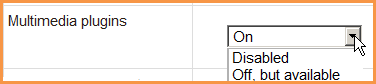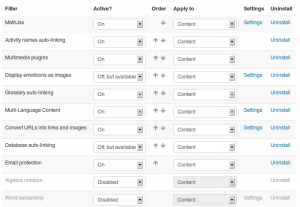フィルタの管理
提供:MoodleDocs
コースまたは活動レベルでのフィルタの管理
コースまたは活動でフィルタを有効/無効にするには:
- 管理 > コース管理 > フィルタ に移動するか、活動にいる場合 管理 > 活動管理 > フィルタ
- 必要に応じて各フィルタをオンまたはオフに設定します
- '変更を保存する' ボタンをクリックします
サイトレベルでのフィルタの管理
サイト管理者は、管理 > サイト管理 > プラグイン > フィルタ > フィルタ設定 でサイトのフィルタを有効にできます。
- 各フィルタの必要に応じて、'On'(すべてのコースで常に使用可能)、'Off、しかし利用可' (教師はコースまたは活動のフィルタを有効にするかどうかを選択できます)または '無効'(すべてのコースで常に無効)を選択します。
- 上/下矢印アイコンを使用して、適用する順序でフィルタを配置します。特定のフィルタが機能していない場合は、リストを上に移動してみてください。
- 有効にすると、MathJaxフィルタが一番上になります(最初に適用されます)。
- MathJaxとTeX表記法フィルタは同時に有効にできます。TeX表記法は通常最初に表示され、後のMathJaxに置き換えられます。両方を一緒に使用すると、すべての数学が表示モードのときにユーザーエクスペリエンスが向上する可能性があります。
- 多言語コンテンツフィルタのように、見出しにも適用するフィルタが特に必要でない限り、すべてのフィルタをコンテンツにのみ適用します。
特定のフィルタには追加設定があり、設定列のリンクからアクセスできます。
ヒント: 'Off、しかし利用可' 設定は、例えば、絵文字だけをソーシャルフォーラムで使用したい場合に便利です。
フィルタのケイパビリティ
フィルタのケイパビリティはローカルフィルタ設定の管理の1つだけであり、マネージャと教師のデフォルトのロールに許可されています。